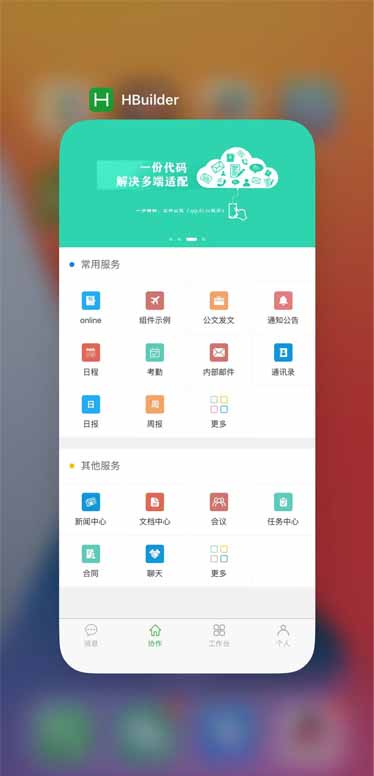真机调试
一、ios 真机调试
真机调试主要需要获取证书和描述文件。获取证书和描述文件,需要用到 Mac 电脑、iPhone 及苹果开发者账号
1.登录苹果开发者网站
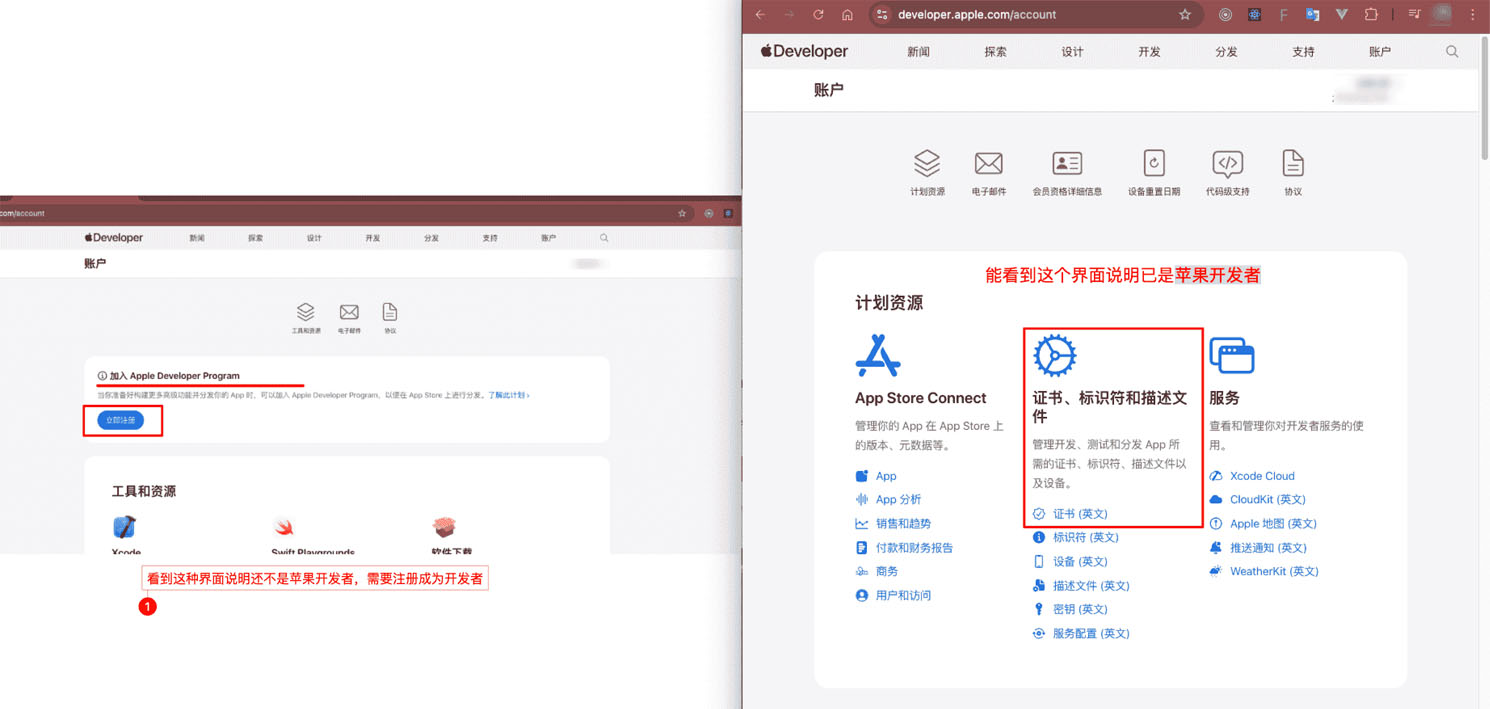
2.手机或者 Mac 商店下载 Developer 应用
3.在 Developer 应用上注册开发者账号 (下面按照提示一步步继续即可,个人开发者账号 688 元/年,企业开发者账号 1988 元/年,注册完之后就等待苹果审核。)
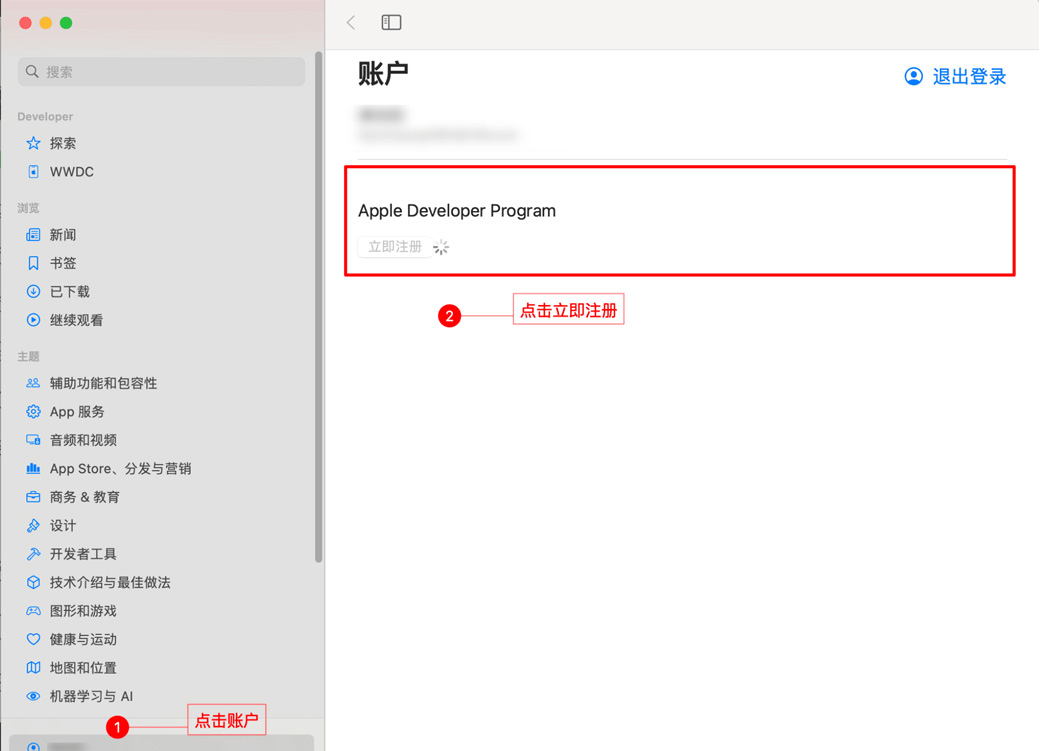
4.在苹果开发者界面点击证书
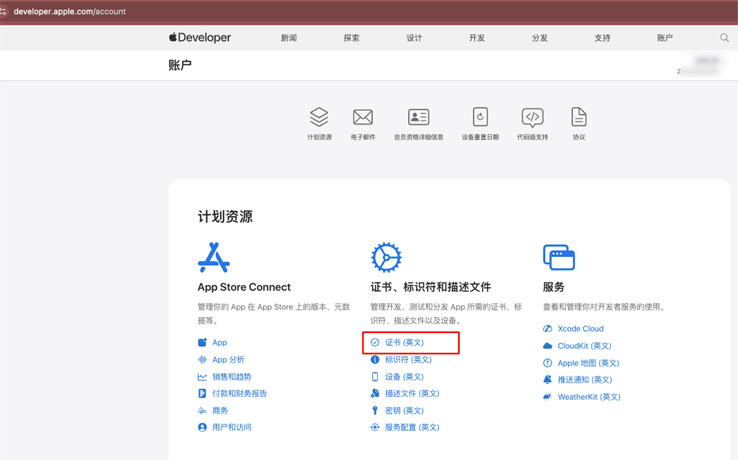
5.新建证书
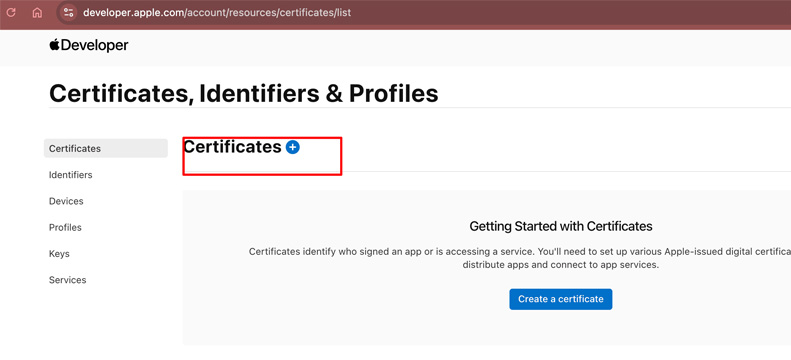
6.测试和正式证书不可混用
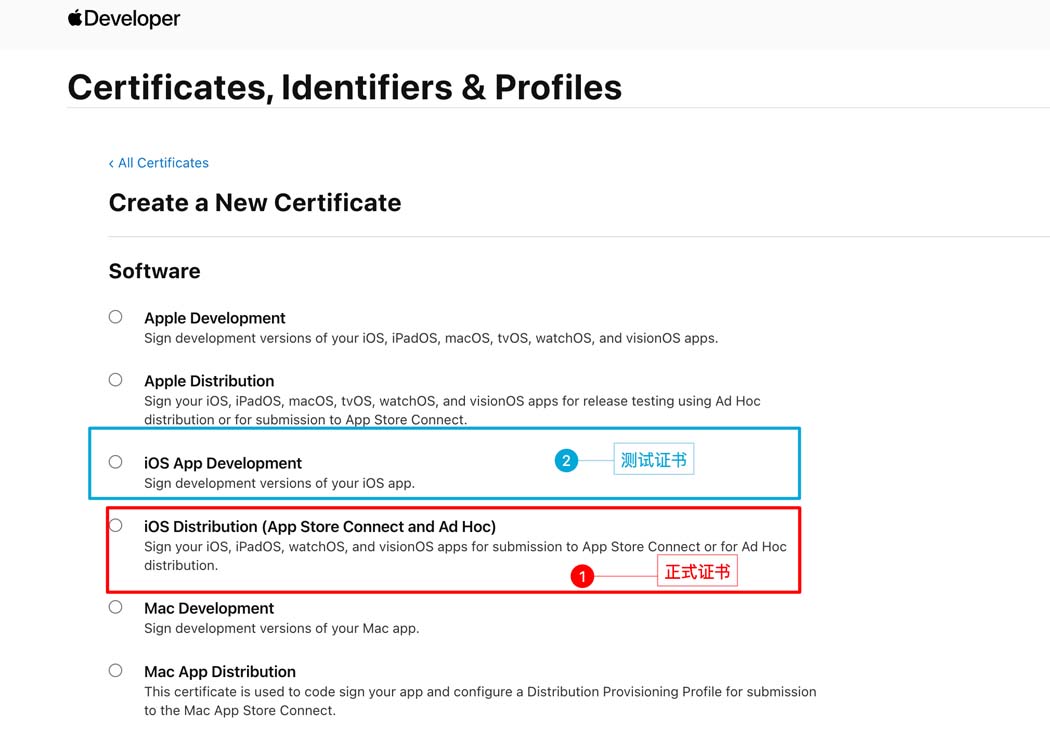
7.实用工具--钥匙串 (为了生成证书请求文件,需要 Mac 电脑 )
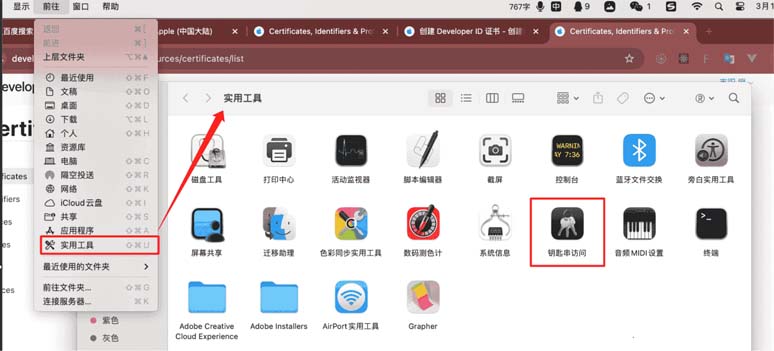
8.钥匙串 --- 从证书颁发机构请求证书
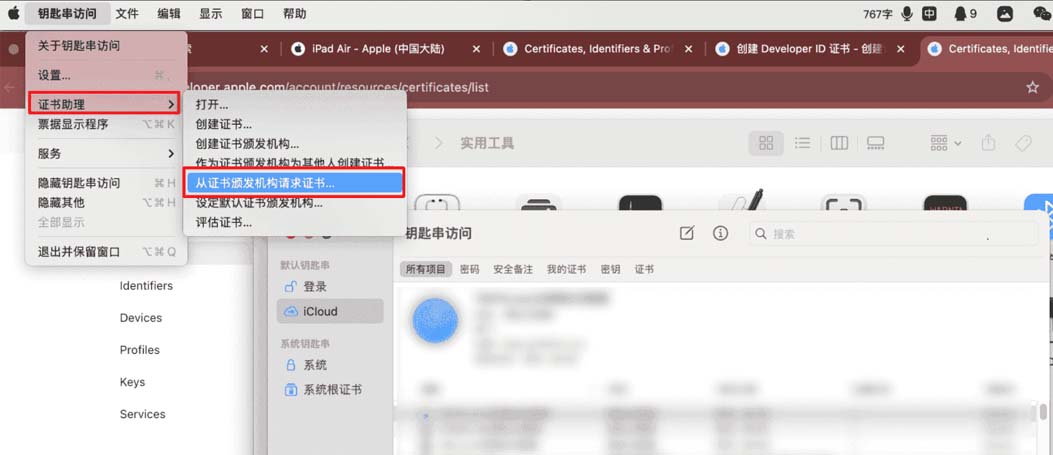
9.输入开发者登录账号,保存证书请求文件到磁盘
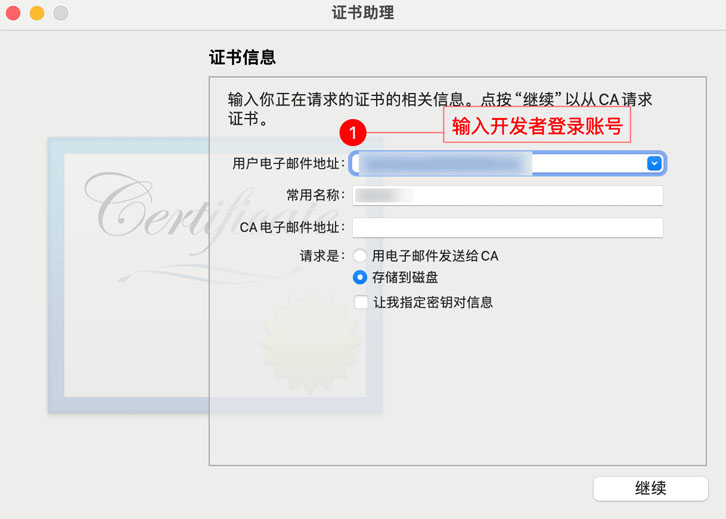
10.选择刚刚生成的证书请求文件
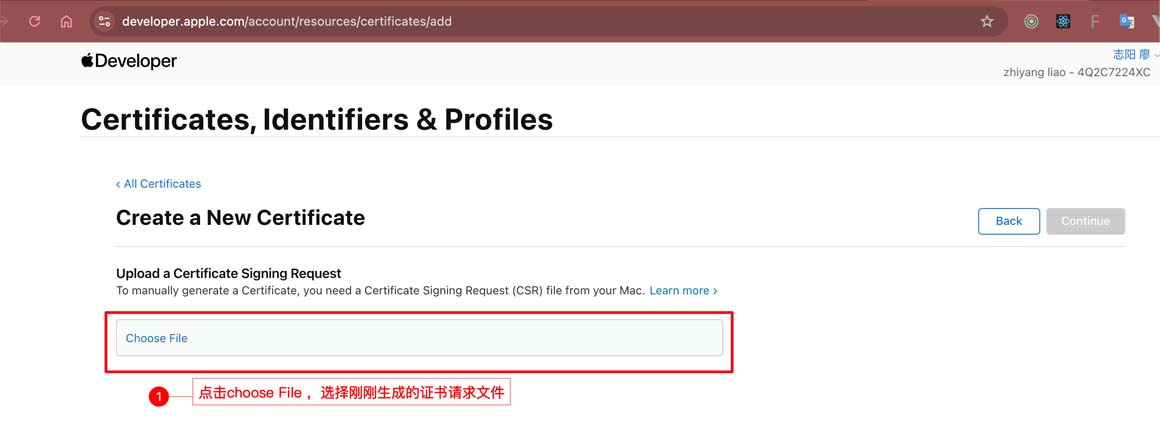
11.继续
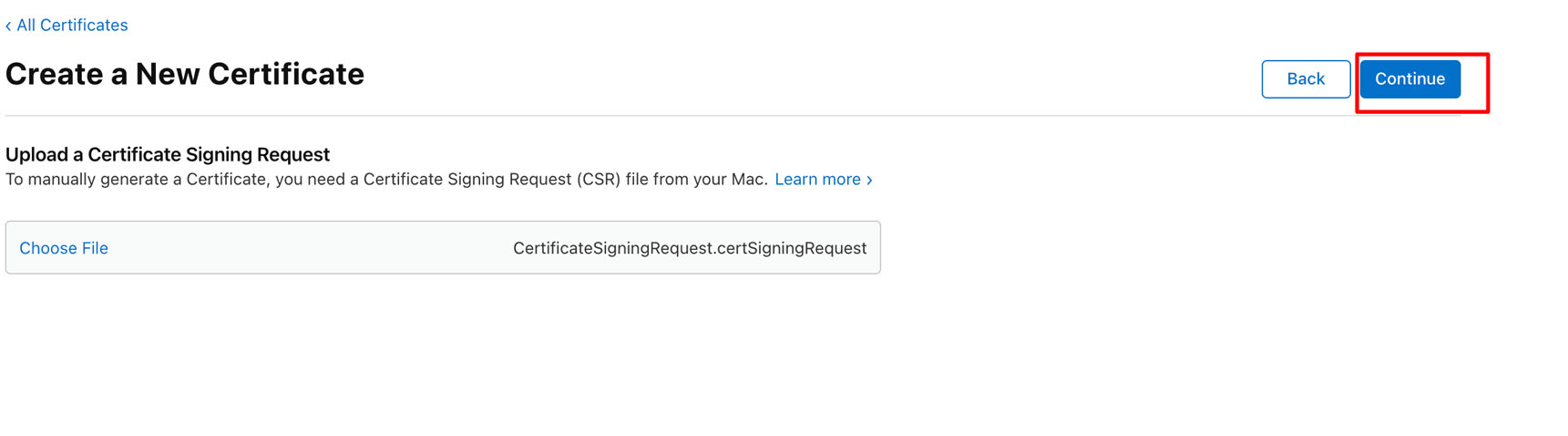
12.生成证书后选择"Download"将证书下到本地 (ios_development.cer)
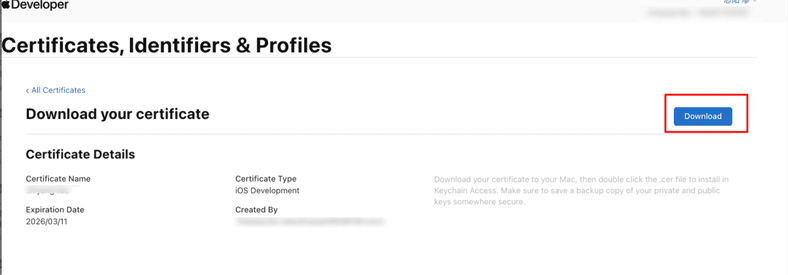
13.将刚下载的证书添加到钥匙串
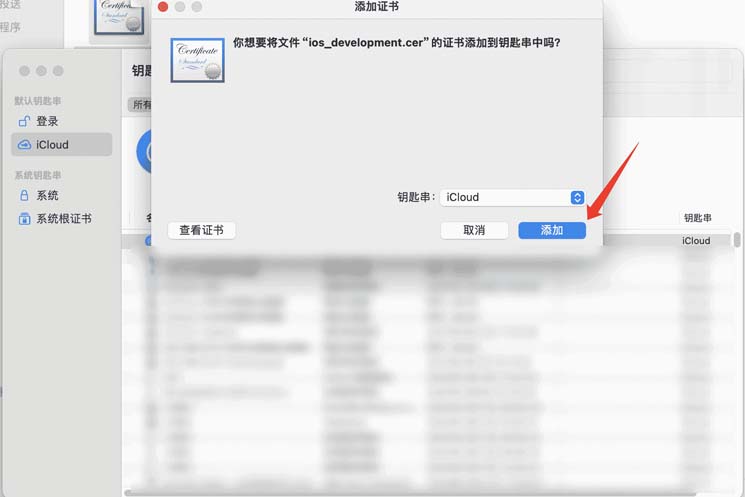
14.查看刚才的证书,会看到证书不受信任
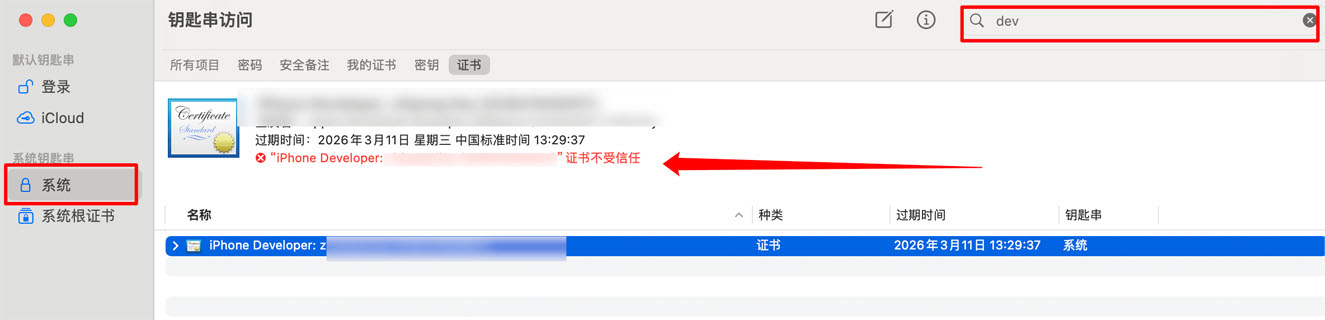
15.查看证书属于的组织单位
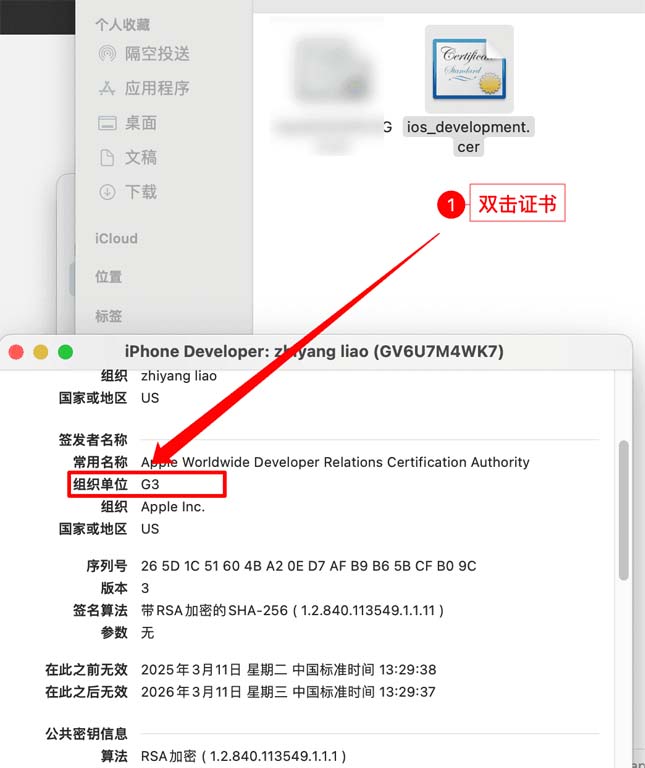
16.从apple pki上,下载上一步看到的组织单位(G3)
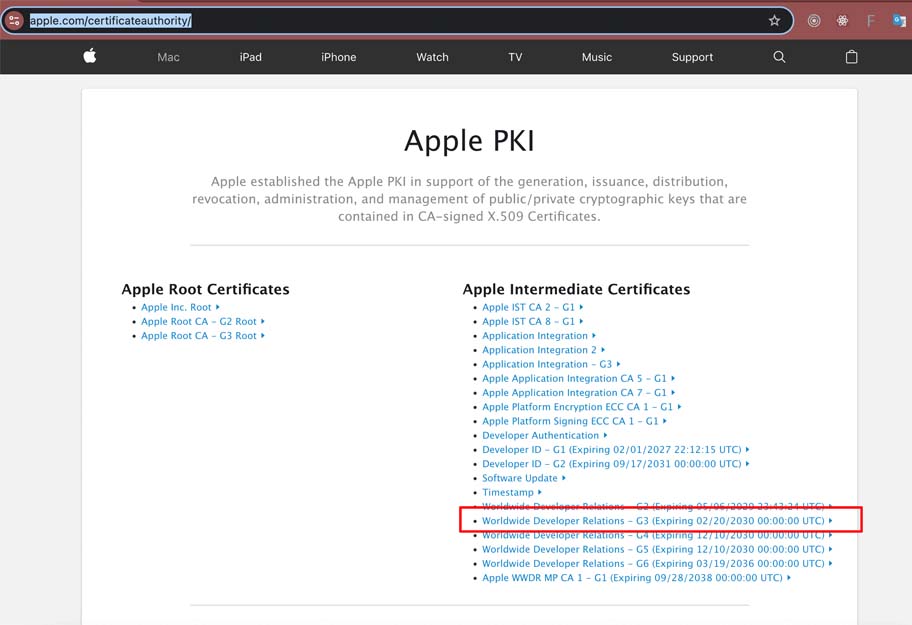
17.再把刚下载的证书拖到钥匙串中,就会发现之前添加到钥匙串证书不信任问题就解决了。
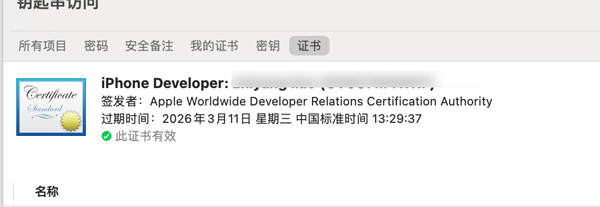
18.导出.p12 证书文件
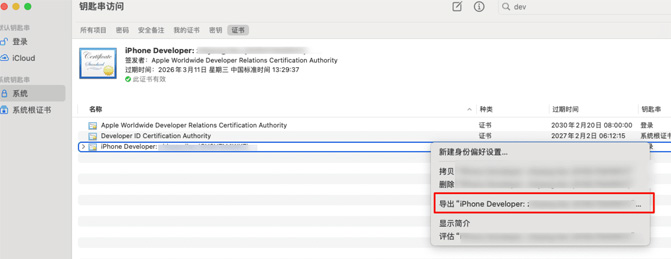
19.这个密码是 uniapp 后面打包\真机需要使用到的一定要记住。到此,我们已经完成了开发证书的制作
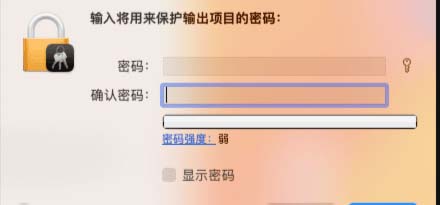
20.在证书管理页面选择 “Devices”,添加一个新设备
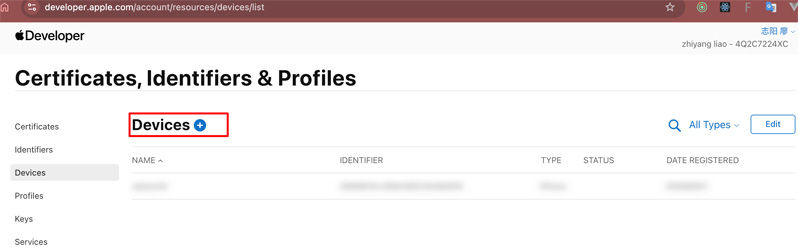
21.输入手机名称和手机的 UDID 点击 Continue

22.在 Identifiers 管理页面,添加一个新的 App ID
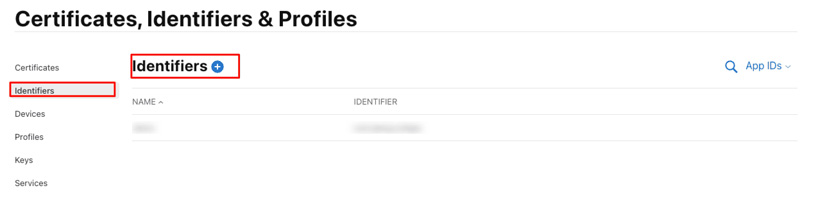
23.注册
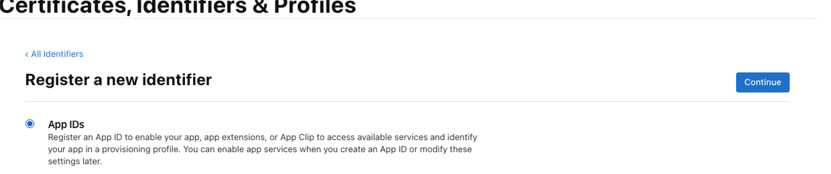
24.注册 App ID,填写描述和 Bundle ID(uniapp 需要用到),勾选应用需要用到的权限
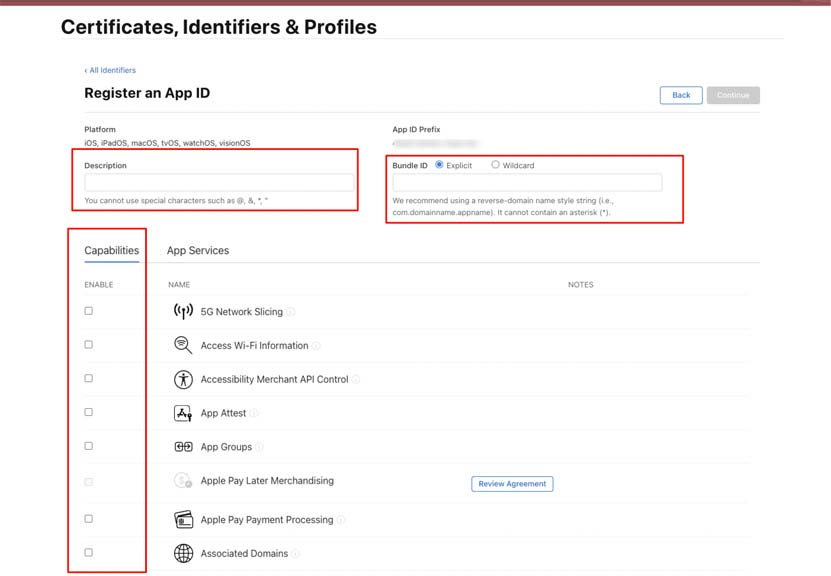
25.申请描述文件
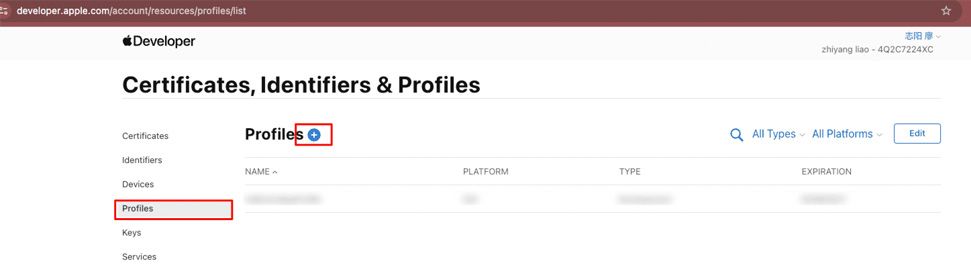
- “Development” 中 “iOS App Development”,点击“Continue”按钮
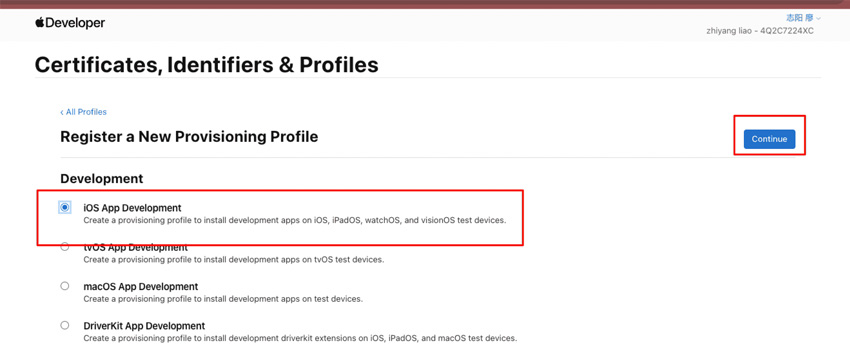
- 选择 App Id,点击“Continue”按钮
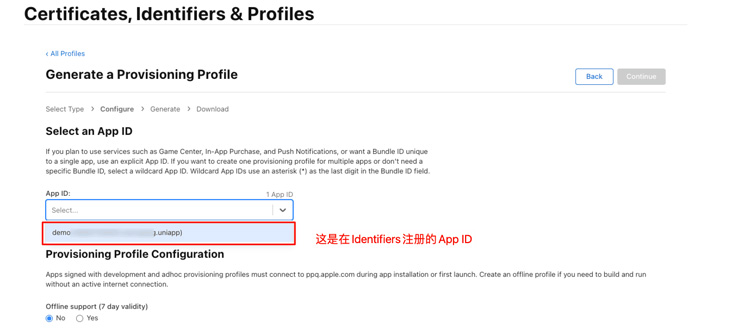
- 输入描述文件的名称, 点击 “Generate” 生成描述文件

- 下载描述文件
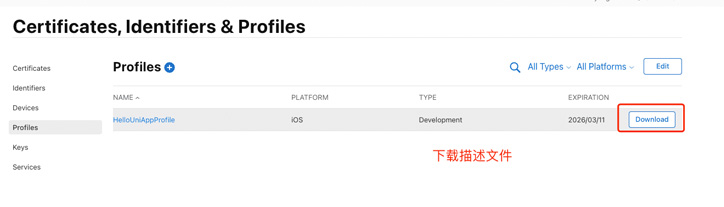
30.手机通过线连上 Mac 电脑,点击运行到 IOS App 基座
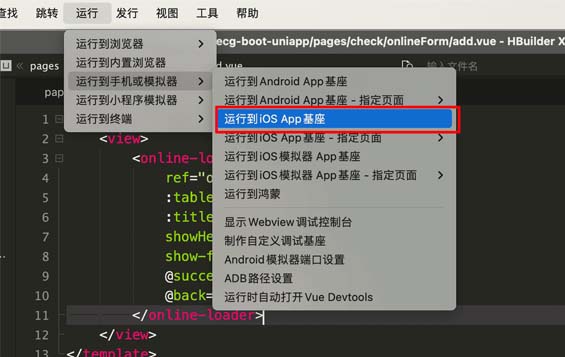
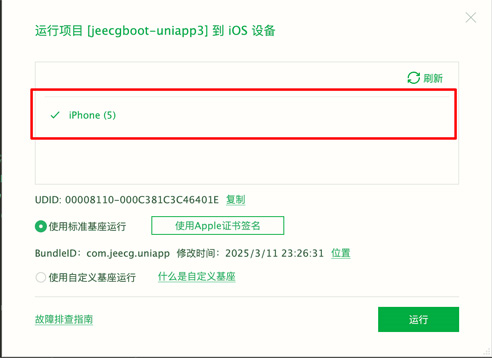
31.输入 App Id、密码,选择描述文件,选择证书(.p12 文件)。点击运行,手机上即可看到了
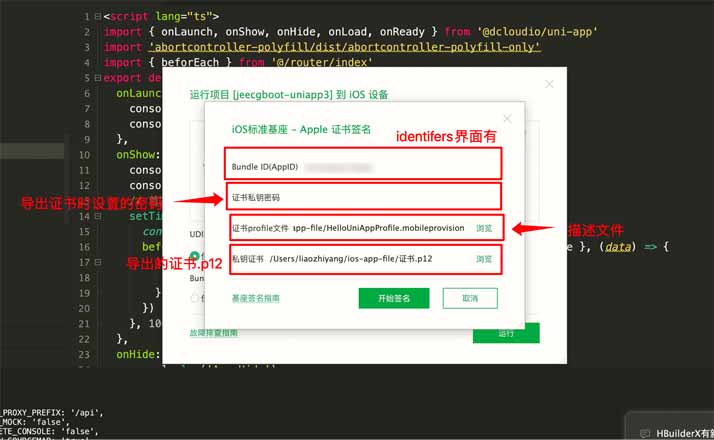
- ios 手机上效果